Como mover o WordPress de um servidor local para um site ao vivo
Publicados: 2020-11-07Há muitas razões pelas quais construir seu site WordPress localmente é uma ideia inteligente – por exemplo, você pode evitar pagar pela hospedagem enquanto ainda está na fase de desenvolvimento. No entanto, quando seu site estiver pronto, você enfrentará outro desafio, que é movê-lo para um servidor ativo.
Felizmente, migrar um site WordPress de um servidor local para um ao vivo é mais fácil do que você imagina. Funciona de forma semelhante ao processo de mover um site de um host para outro.
Neste artigo, mostraremos como migrar um site WordPress local para um servidor ativo, manualmente ou usando um plug-in.
No entanto, antes de chegarmos aos detalhes, vamos falar um pouco sobre o desenvolvimento local do WordPress!
O que é o desenvolvimento local do WordPress
Para criar um site WordPress localmente, você precisará configurar um ambiente de desenvolvimento local em seu computador.
Isso é basicamente todas as dependências e softwares necessários para criar e visualizar seu site em sua máquina local. Em outras palavras, você está transformando seu próprio computador em um servidor web local (não disponível na Internet).
No que diz respeito ao WordPress, aqui está o que você precisa para executar este sistema de gerenciamento de conteúdo (CMS):
- Um servidor web, Apache ou NGINX
- Um sistema de gerenciamento de banco de dados, MySQL ou MariaDB
- PHP
Embora você possa configurar todos esses requisitos manualmente, a abordagem mais fácil é usar um software que agrupe essas dependências, como o WAMPServer.
WAMP (Windows, Apache, MySQL/MariaDB, PHP) — e muitas outras ferramentas — ajudarão você a configurar pilhas de desenvolvimento inteiras em seu computador local, incluindo interfaces gráficas de usuário que você pode usar para controlá-las. Esta última parte é fundamental, principalmente se você não se sentir confortável usando a linha de comando.
Além disso, você também conta com ferramentas locais de desenvolvimento do WordPress, como DevKinsta, DesktopServer e Local. Eles fornecem funcionalidade semelhante a pacotes como WAMP, XAMPP ou MAMP, mas as interfaces são indiscutivelmente mais intuitivas e estão em constante desenvolvimento.
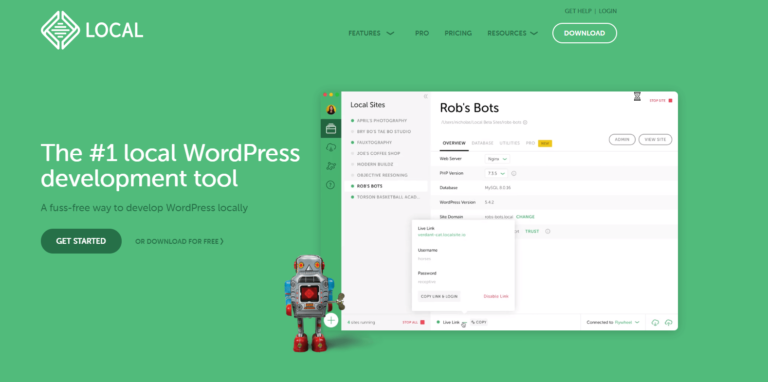
Em última análise, ter um ambiente de desenvolvimento local do WordPress permite que você crie novos projetos rapidamente, sem ter que gastar mais dinheiro em hospedagem. Além disso, você sempre poderá acessar sites locais a partir do seu computador, mesmo sem uma conexão com a internet.
Como mover o WordPress de um servidor local para um site ao vivo usando um plug-in
Quando estiver pronto para migrar um site WordPress local para um servidor ativo, a maneira mais fácil de fazer isso é usando um plug-in. Existem muitos plugins de migração do WordPress para escolher, mas nossa escolha recomendada é All-In-One WP Migration:
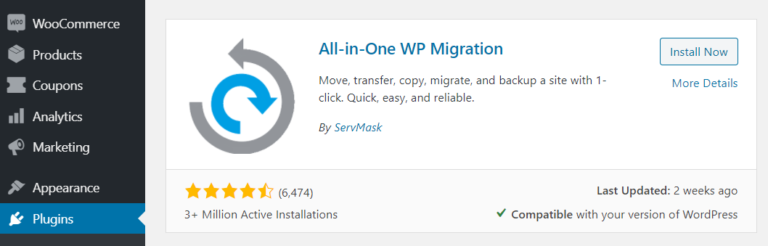
Recomendamos este plugin porque funciona com a maioria dos hosts da web e permite exportar todos os seus arquivos do WordPress (incluindo suas imagens e arquivos de mídia) e banco de dados em um único arquivo.
Com o All-In-One WP Migration, você pode carregar seus arquivos locais do WordPress diretamente em seu novo site ou via FTP. Aqui está o que você precisa fazer para começar:
- Instale o plugin em seu site local.
- Instale o WordPress em seu servidor ativo e configure o plugin lá também.
Idealmente, você terá uma nova instalação do WordPress em seu servidor ao vivo. Dessa forma, você minimiza a possibilidade de que algo dê errado durante o processo de migração.
Quando estiver pronto, vá para o painel do seu site local e na guia All-In-One WP Migration > Export . Aqui, selecione Exportar para > Arquivo opção:
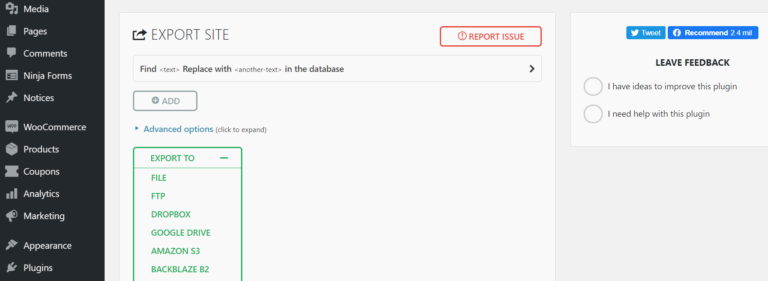
Você notará que o plug-in oferece várias outras opções de localização de exportação, mas salvar o arquivo em seu computador é a abordagem mais fácil.
Nesse estágio, você também pode usar o All-In-One WP Migration para substituir qualquer texto que desejar em seu banco de dados. Por exemplo, se você estiver usando um nome de usuário de administrador como 'root' (já que você está trabalhando localmente), agora é a hora de mudá-lo.
O plugin cuidará de atualizar seus URLs do WordPress, então você não precisa se preocupar neste estágio. Após o início do processo de exportação, pode demorar um pouco, dependendo do tamanho do seu site:
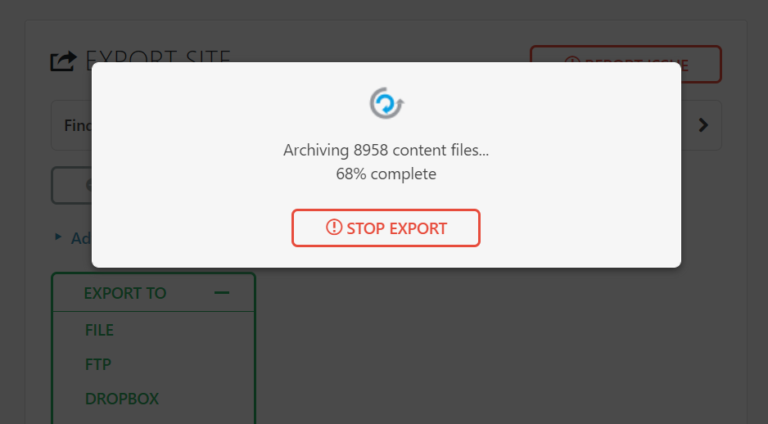
Quando o processo terminar, você poderá baixar um arquivo .wpress que contém todo o seu site local, incluindo seu banco de dados. Lembre-se de onde você está salvando o arquivo, pois precisaremos dele em um minuto.
Agora, você está pronto para acessar o painel do seu site ao vivo. Este site deve estar vazio agora, além do plugin All-In-One WP Migration.
Em seu site ativo, navegue até a guia All-In-One WP Migration e selecione a opção Importar :
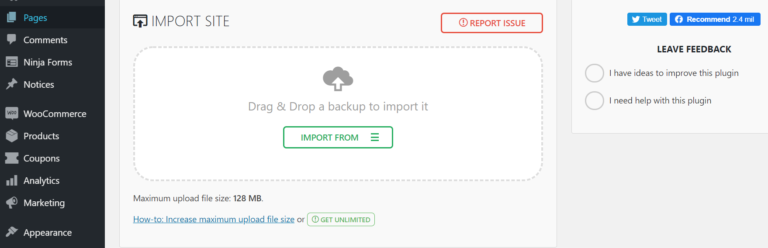
Se você clicar em Importar de , poderá selecionar o arquivo .wpress que acabou de baixar para o seu computador. Uma coisa a ter em mente é que seu host pode impor um limite de tamanho de arquivo baixo para uploads. Normalmente, o limite é muito fácil de aumentar, e o ideal é discutir isso com seu anfitrião.
Se você deseja importar seu site local usando FTP, a versão premium do plug-in permite restaurar backups de uma pasta que o plug-in configura automaticamente para você. Você pode acessar esta pasta navegando para public_html/wp-content/ai1wm-backups em seu cliente FTP.
Uma vez dentro, você pode enviar seu arquivo .wpress via FTP para esse diretório:
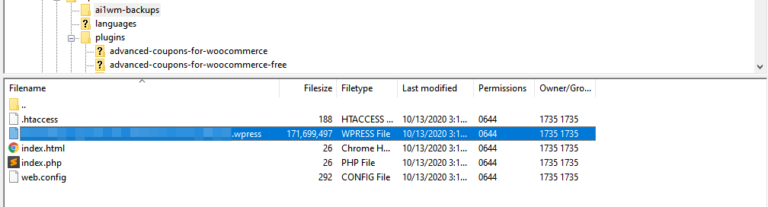
Depois que você terminar de carregar seu arquivo .wpress , o plug-in o reconhecerá automaticamente como um backup.
Agora, se você for para Migração All-In-One WP > Backups , você deverá ver uma entrada que corresponde ao arquivo .wpress que deseja usar.
Vá em frente e clique na opção RESTORE ao lado dessa entrada:
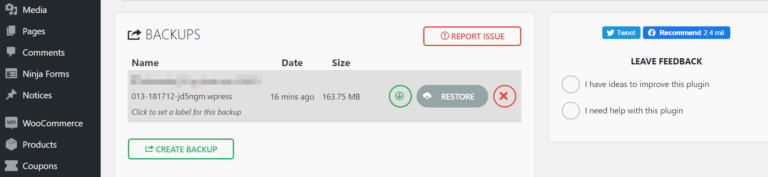
Independentemente de qual abordagem você usa para fazer upload do arquivo .wpress , assim que você iniciar o processo de importação, o plug-in avisará que isso substituirá todo o seu site:
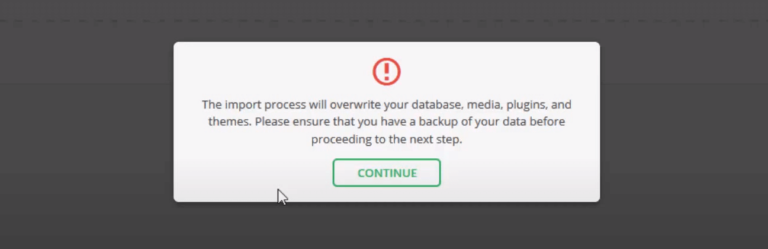
Como você está usando uma nova instalação do WordPress, isso não deve ser um problema. Deixe o plugin fazer o seu trabalho. Quando o processo estiver concluído, você precisará fazer login novamente no WordPress.
Lembre-se de que, como você substituiu seu banco de dados pelo do site local, precisará usar as mesmas credenciais de administrador usadas para a instalação local.

Depois de voltar ao seu painel do WordPress, o plug-in solicitará que você atualize sua estrutura de permalink imediatamente. Ele deve corresponder à mesma estrutura que você usou em seu site local.
É isso! Nesta fase, você deve ter uma cópia carbono do seu site WordPress local em seu servidor ativo.
Como mover seus arquivos e banco de dados do WordPress manualmente (em 3 etapas)
Em alguns casos, pode ser mais fácil migrar um site WordPress manualmente, pois alguns plugins têm problemas se você tiver muito conteúdo. O processo manual é um pouco mais complicado, mas não particularmente complicado.
Para migrar um site WordPress manualmente, você precisará de três coisas:
- Um cliente FTP, como o FileZilla Client
- Acesso ao banco de dados do seu site ao vivo através do seu painel de controle de hospedagem
- Uma nova instalação do WordPress
Assim como na abordagem do plugin, usar uma instalação limpa do WordPress não é estritamente necessário. No entanto, aumenta as chances de que o processo corra bem.
Passo 1: Carregue seus arquivos locais do WordPress para o Live Server
Como você deve saber, o WordPress armazena todos os arquivos do seu site no que chamamos de pasta raiz . Veja como deve ser a pasta raiz de um site WordPress comum:
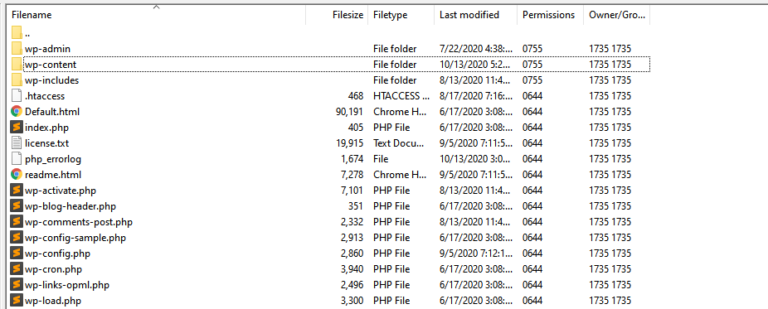
O que você precisa fazer agora é localizar o diretório raiz do seu site WordPress local. Anote onde ele está e conecte-se ao seu servidor ativo via FTP.
Abra a pasta raiz do WordPress do seu servidor ativo e carregue todo o conteúdo do diretório correspondente para o seu site local:
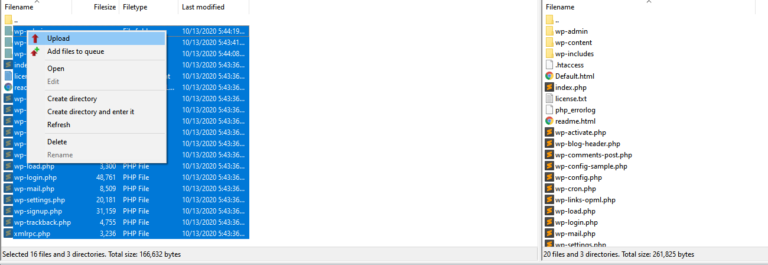
Seu cliente FTP perguntará se você deseja substituir os arquivos existentes em seu servidor ativo. Diga "Sim" a todas as solicitações e aguarde a conclusão do processo de upload.
Dependendo do tamanho do seu site, o processo pode demorar um pouco. Enquanto isso, você pode trabalhar na segunda parte da migração do seu site local – copiando seu banco de dados.
Etapa 2: atualizar os URLs em seu banco de dados
O WordPress armazena todas as informações do seu site em um único banco de dados. Para acessar esse banco de dados localmente, você precisará de uma ferramenta como o phpMyAdmin.
Dependendo de qual ambiente de desenvolvimento local ou ferramenta você usa, a maneira como você acessa seu banco de dados pode variar. Na maioria dos casos, você deve ser capaz de iniciar o phpMyAdmin navegando até localhost/phpmyadmin em um navegador web. Obviamente, pode ser necessário consultar a documentação do ambiente escolhido.
O phpMyAdmin mostrará uma lista de todos os seus bancos de dados existentes no lado esquerdo da tela. Antes de exportar o conteúdo do seu banco de dados, você precisa atualizar seus URLs do WordPress em todas as tabelas relevantes.
No momento, seu site local do WordPress provavelmente usa uma URL como http://localhost . Isso significa que todos os seus URLs internos para páginas, postagens e arquivos de mídia também usam o endereço.
Para alterar isso, abra a tabela wp_options em seu banco de dados. Tenha em mente que o prefixo wp_ pode mudar dependendo de como você configurou seu banco de dados.
Quando estiver dentro da tabela wp_options , você deverá ver duas linhas no topo chamadas siteurl e home :
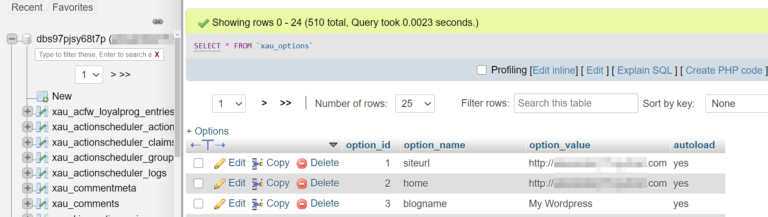
Clique no botão Editar à esquerda do siteurl e procure o campo option_value dentro.
Você verá o URL do seu site local, então vá em frente e substitua-o pelo domínio que você configurou para seu site ativo:
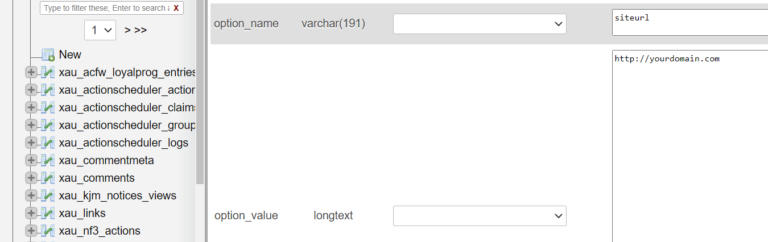
Clique em Ir para salvar as alterações e repita exatamente o mesmo processo com a linha inicial .
Agora vamos pular para a guia SQL na parte superior da tela. Vamos executar uma consulta SQL simples que substituirá sua URL de host local pela nova em todo o resto do site e seus links internos:
UPDATE wp_posts SET post_content = REPLACE(post_content, 'localhost/', 'www.yourdomain.com/');Copie e cole essa consulta no campo Executar consulta/consultas SQL na tabela que você vê abaixo. Lembre-se de que a consulta está usando marcadores de posição, portanto, lembre-se de substituí-los pelo URL do seu site local e seu novo domínio:
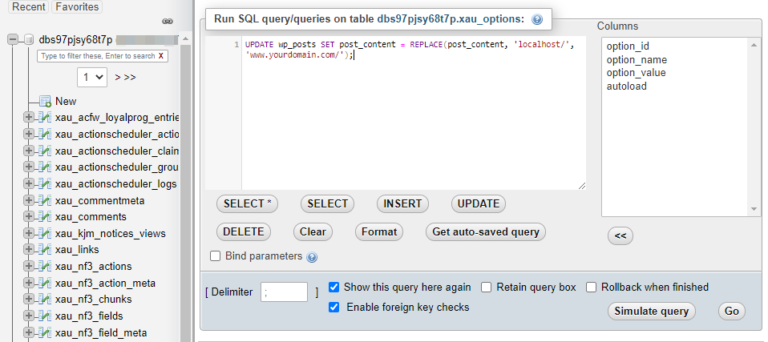
Clique em Go quando estiver pronto e pronto. Agora você pode exportar o conteúdo do seu banco de dados acessando a aba Exportar na parte superior da tela:
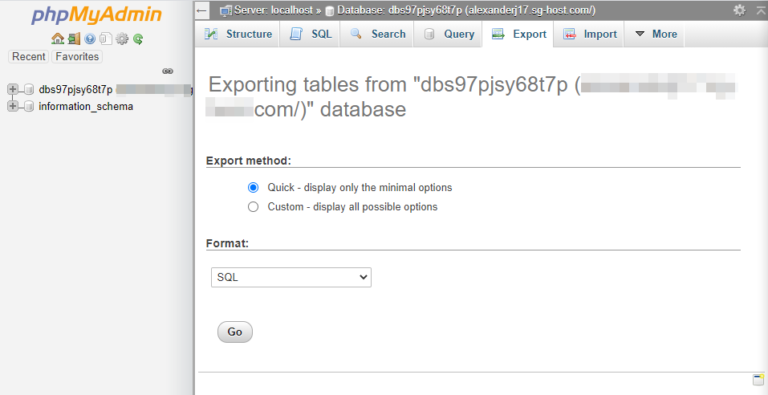
O phpMyAdmin irá definir automaticamente o formato do seu banco de dados para SQL, então você pode ir em frente e clicar em Go . Você obterá um arquivo .sql , que precisará ser usado na próxima etapa.
Etapa 3: importe o conteúdo do seu arquivo de banco de dados
Agora você precisa acessar o banco de dados do seu site ao vivo usando o phpMyAdmin instalado em seu servidor ao vivo. Dependendo de qual host você usa, você deve ter acesso a um painel de controle que inclui uma opção para acessar seu banco de dados.
Procure esta opção e, quando estiver dentro, vá para a guia Importar na parte superior da tela:
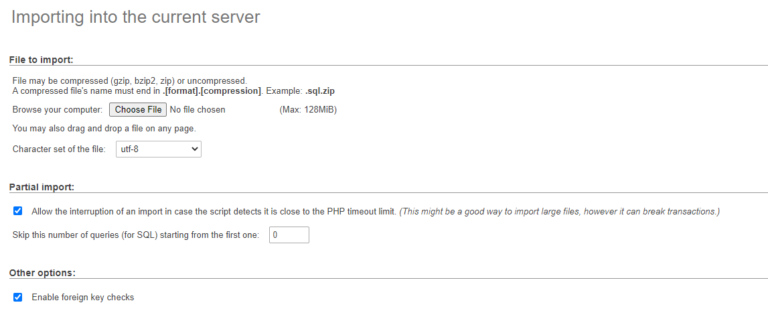
Certifique-se de que o phpMyAdmin diga que você está importando um arquivo para o seu servidor atual e não sobrescrevendo um banco de dados existente. Para criar uma cópia do banco de dados do seu site local em seu servidor atual, você precisará usar o arquivo .sql que você baixou durante a Etapa 2.
Até agora, seus arquivos locais devem ter terminado de carregar. Entre esses arquivos, há um chamado wp-config.php , que inclui o nome do banco de dados e as informações de acesso, que você não precisará atualizar.
Vá em frente e selecione o arquivo .sql que você criou minutos atrás e clique em Go . Deixe o phpMyAdmin fazer o seu trabalho.
Quando terminar, você poderá acessar seu site WordPress migrado visitando o domínio ativo.
Conclusão
Construir um site WordPress localmente é uma jogada inteligente se você ainda não tiver hospedagem. Mesmo se você fizer isso, poder brincar com o desenvolvimento local do WordPress pode permitir que você experimente todos os tipos de novos recursos e teste projetos que você talvez não queira lançar ainda.
Quando seus sites locais do WordPress estiverem prontos para ver a luz do dia, há duas maneiras de migrá-los para um servidor ativo:
- Use um plug-in como o All-In-One WP Migration.
- Mova seus arquivos e banco de dados do WordPress manualmente.
Você tem alguma dúvida sobre como mover o WordPress de um servidor local para um site ao vivo? Pergunte na seção de comentários abaixo!
